Stăpânește arta conversiei fișierului OGV în format AVI prin online și offline
Fișierele OGV sunt o sursă deschisă realizată de Xiph.org care are aceeași structură ca și OGG Vorbis. De asemenea, acest format poate conține unul sau mai multe codecuri pentru a suprima fluxurile video. Cu toate acestea, redarea fișierului .ogv pe Windows Media Player sau Quicktime nu acceptă codecuri precum Theorec, Daala sau Diarac. În acest caz, nu puteți reda videoclipul din motive de compatibilitate. Soluția pentru a rezolva această problemă este să convertiți fișierul într-un format mult acceptat, cum ar fi AVI. Acest articol precizează convertoarele pe care le puteți utiliza și cum să convertiți fișierele OGV în AVI.
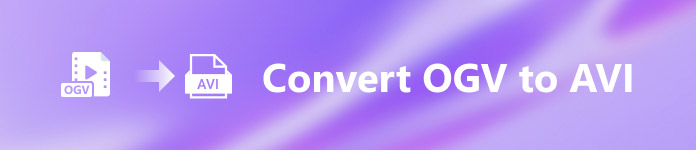
Partea 1. OGV și AVI - O prezentare generală
După cum afirmă informațiile mai devreme, OGV sunt fișiere open-source care stochează fluxuri video de înaltă calitate. Dar dacă doriți să sincronizați redarea fișierelor media, atunci AVI trebuie să fie alegerea. Deși aceste două recipiente sunt încă grozave de folosit, ele își au scopul lor. Să le determinăm scopul săpând pentru mai multe informații despre cele două formate.
OGV
Un alt scop al OGV este de a reda videoclipuri pe HTML 5, deoarece este unul dintre cele mai bune formate nebrevettate pe care le puteți insera pe web. Odată cu HTML 5 actualizat, nu veți avea nevoie de un plug-in pentru a reda videoclipurile pe web. De asemenea, acest format oferă designerului web care acceptă multimedia și confort. Deși fișierele OGV acceptă streaming video pe HTML 5, formatul încă nu acceptă alte playere media pentru a reda acest format.
AVI
Între timp, formatul AVI primește deja suport extins de la toate playerele și editorii media în comparație cu OGV. Și datorită formatului său necomprimat, dimensiunea fișierului salvat în acest format este mult mai mare decât celălalt format media. Deși fișierele sunt mai extinse, puteți utiliza în continuare diferite tipuri de codec pentru a comprima acest format și a le salva mai mici. Cu toate acestea, dacă stoarceți fișierul sub acest format, așteptați-vă ca calitatea videoclipului să se schimbe.
Și acum că avem informații despre cele două formate, acum este momentul potrivit pentru a converti OGV în AVI pe Linux, PC și Mac. Pentru a-l reda pe playerul media local sau pentru a edita videoclipul de sub, este obligatoriu să convertiți fișierul în AVI.
Partea 2. Cea mai bună alegere Convertor offline pentru a converti OGV în AVI
FVC Video Converter Ultimate
Vrei să știi care este cel mai bun convertor OGV în AVI care oferă cel mai rapid și securizat proces de conversie? Daca da, FVC Video Converter Ultimate este o alegere. Pentru toate convertoarele pe care le-am căutat și încercat pe internet, acest instrument este incomparabil și oferă rezultate fenomenale. Acest software oferă multe funcții avansate în caseta de instrumente, cum ar fi editorul, îmbinarea, comprimarea, și altele. De asemenea, procesul de conversie este de 30 de ori mai rapid, deoarece acest software folosește accelerarea hardware și o conversie mai rapidă decât nu au celelalte convertoare disponibile online sau offline.
Mai mult, dacă doriți să faceți conversie în lot, o puteți face cu ușurință aici, fără să vă transpirați. În plus, interfața și funcțiile avansate sunt disponibile atât pentru utilizatorii Windows, cât și pentru Mac. Deci, acum, să trecem la pașii pentru a vă converti fișierul OGV într-un nou format AVI în câteva secunde, urmând pașii de mai jos.
Pasul 1. Înainte de a putea converti OGV în AVI pe Windows sau Mac, mai întâi trebuie să descărcați software-ul. Instalați software-ul pe unitatea computerului și faceți clic Începe acum pentru a rula software-ul pe sistem.
Descărcare gratuităPentru Windows 7 sau o versiune ulterioarăDescărcare sigură
Descărcare gratuităPentru MacOS 10.7 sau o versiune ulterioarăDescărcare sigură
Pasul 2. Încărcați fișierul .ogv făcând clic pe butonul +; un folder de fișiere va afișa unde puteți găsi fișierul, apoi faceți clic Deschis.
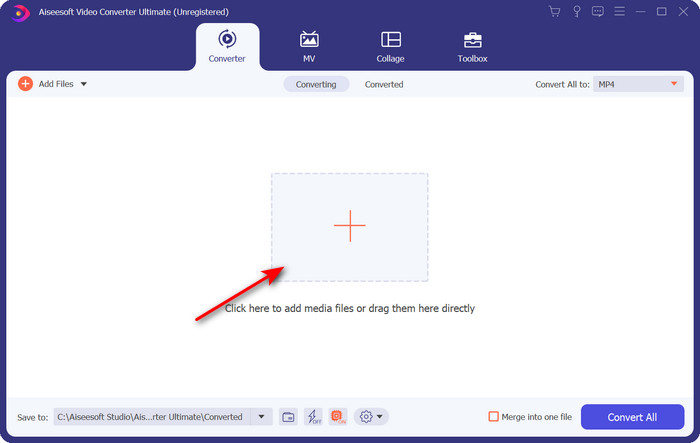
Pasul 3. Odată ce fișierul este încărcat, faceți clic Convertiți totul în, alegeți formatul AVI sau celălalt format pe care doriți ca rezultatul final să se transforme.
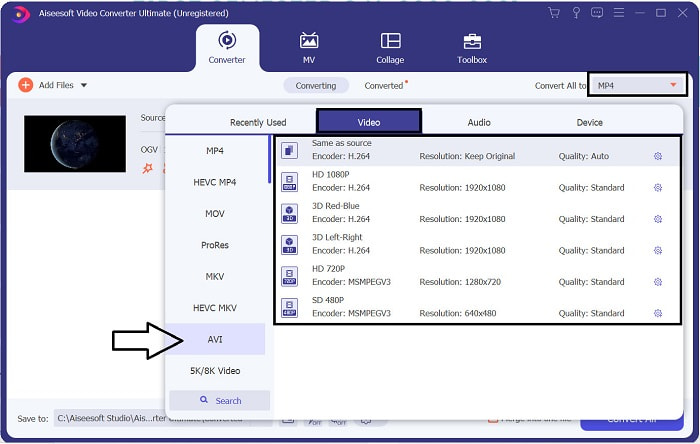
Pasul 4. Clic Conversia tuturor pentru a începe procesul de conversie; acest proces va dura doar câteva secunde din cauza conversiei rapide pe care o acceptă acest instrument.
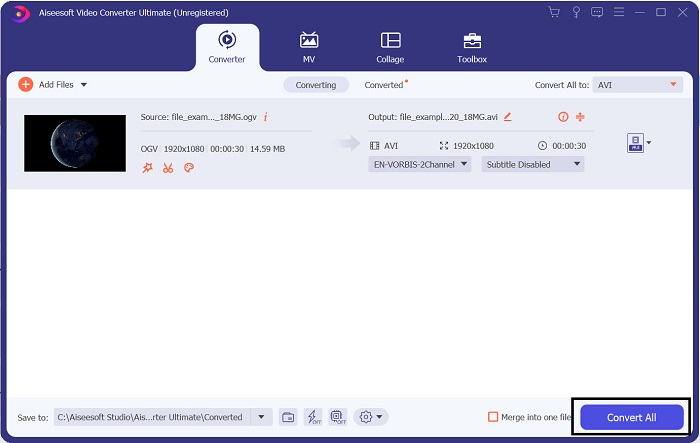
Pasul 5. După conversie, pe ecran va apărea un folder de fișiere care conține fișierul .avi; faceți clic pe fișier pentru a-l viziona pe playerul media.
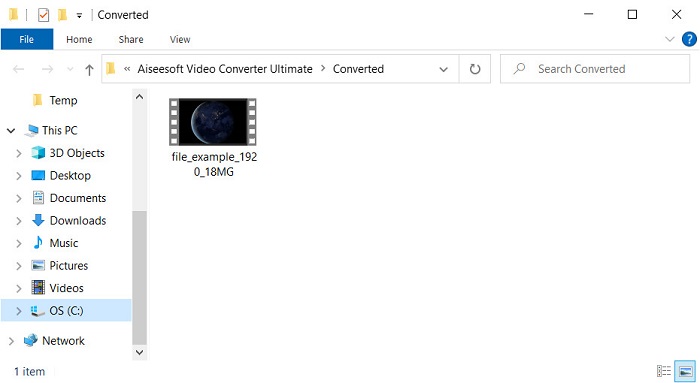
Partea 3. Cel mai bun convertor gratuit OGV în AVI disponibil online
FVC Free Video Converter Online
Nu doriți să descărcați un convertor pe unitatea dvs.; în schimb, converti OGV în AVI online gratuit? Apoi FVC Free Video Converter Online este cel mai bun pick-up. În zilele noastre, conversia se poate face online și prin căutarea unui instrument web care vă va ajuta. Cu toate acestea, nu toate instrumentele web acceptă format precum fișierul .ogv. Deși există unii convertori de încredere, acest convertor online este cel mai sigur, nu are reclame și este preferatul tuturor. Pentru a continua, dacă doriți să vă convertiți fișierele OGV fără a descărca vreun convertor și fără limitare, atunci urmați acești pași.
Pasul 1. Accesați site-ul oficial al FVC Free Video Converter Online făcând clic pe acest link.
Pasul 2. Odată ce site-ul este deschis, faceți clic pe Adăugați fișiere pentru a converti pentru a descărca lansatorul. Apăsați-l din nou pentru a deschide un folder pentru a vedea fișierele .ogv, apoi faceți clic Deschis a incarca. Informații suplimentare, deși puteți face conversii fără limită aici, tot nu puteți face conversie în lot.
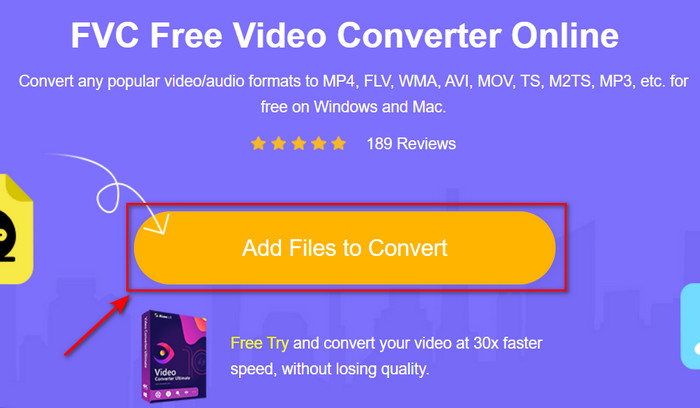
Pasul 3. Alegeți formatul AVI din submeniu și faceți clic pe el.
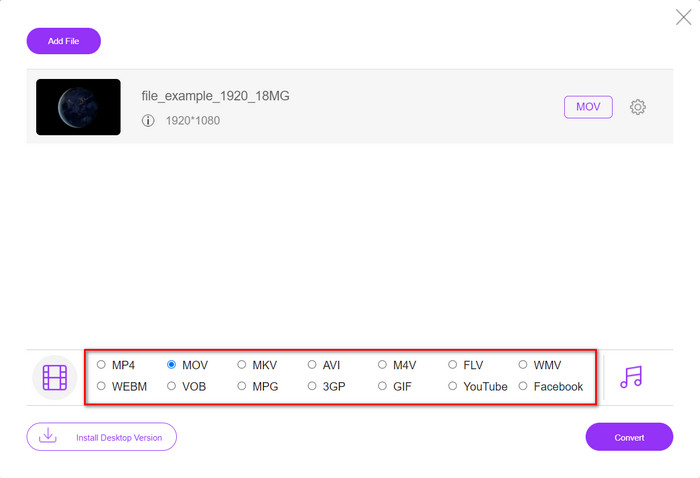
Pasul 4. Să începem acum să convertim formatul OGV în AVI făcând clic pe Convertit buton.
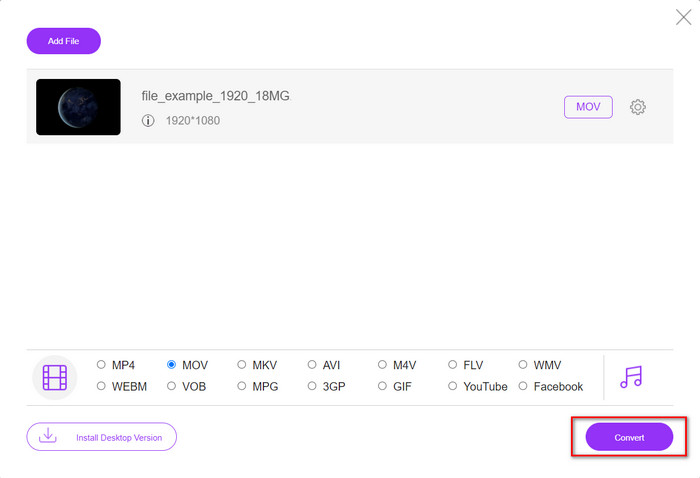
Pasul 5. Convertirea fișierului se va încheia în scurt timp; va apărea un folder cu fișierul .avil.
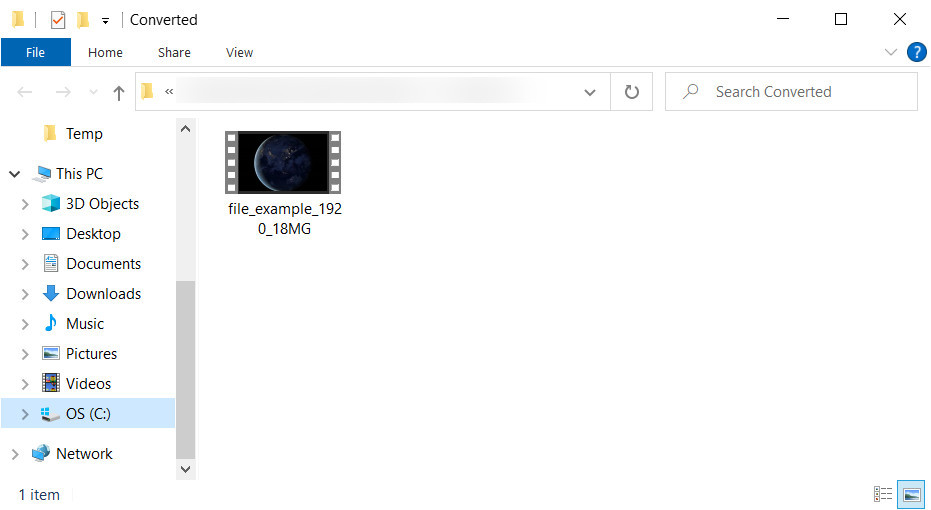
Partea 4. Întrebări frecvente despre conversia OGV în AVI
Pot să joc .ogv pe VLC?
Da, puteți reda fișierul video .ogv pe VLC Player la fel de repede și este unul dintre cele mai importante playere media pe care le puteți descărca gratuit. Dar dacă vrei să știi 5 cele mai bune alternative pentru VLC, faceți clic pe acest link pentru a avea o idee despre celălalt player media pe care îl puteți utiliza pe PC și Mac.
OGG și OGV sunt la fel?
Xiph.org a fondat OGG și OGV pentru a fi unul dintre cele mai bune formate pe care le puteți utiliza și care utilizează codecuri precum Vorbis și Theora. Deși .ogg poate conține video și audio, se potrivește totuși cel mai bine audio în comparație cu un videoclip. În schimb, .ogv este cel mai bun format pentru a avea atât fișiere video, cât și fișiere audio.
După conversia .ogv, calitatea devine mai mică?
Depinde de convertoarele pe care le veți folosi, deoarece unele convertoare OGV nu oferă o ieșire de înaltă calitate. Spre deosebire de FVC Video Converter Ultimate, acest instrument vă permite să manipulați calitatea în joasă, medie sau înaltă pentru a vă îmbunătăți calitatea și dimensiunea mai mică.
Concluzie
Toate convertoarele menționate în acest articol convertesc OGV în format AVI fără a-și pierde calitatea. Cel mai bine este să alegeți convertorul perfect care oferă cel mai eficient mod de conversie a formatului. Dacă doriți să convertiți un singur fișier fără a cheltui un ban, utilizați FVC Free Video Converter Online. Dar să presupunem că veți face o conversie în lot ușor și fără probleme în căutarea unei conexiuni la internet; trebuie să descărcați FVC Video Converter Ultimate.



 Video Converter Ultimate
Video Converter Ultimate Screen Recorder
Screen Recorder


